win7连接蓝牙耳机没声音不能听歌什么原因 win7连接蓝牙耳机没声音不能听歌的原因和处理方法
时间:2022-04-21作者:mei
蓝牙耳机体积小,没有线的束缚方便随身携带,我们将蓝牙耳机插入win7电脑听歌,但却怎么也发不出声音,检查蓝牙耳机设备是正常的,这是什么原因造成?这很可能是蓝牙驱动没安装正常,所以未能输入到蓝牙耳机,下面来看看具体解决方法。
推荐:笔记本win7系统
1、先检查电脑的蓝牙驱动程序是否安装正确。在我的电脑上点击右键“管理”再点击“设备管理”后点开“通用串行总线控制”如果前面有黄色的小感叹号代表驱动不正确,请到官网下载正确的驱动或用驱动精灵自动下载。
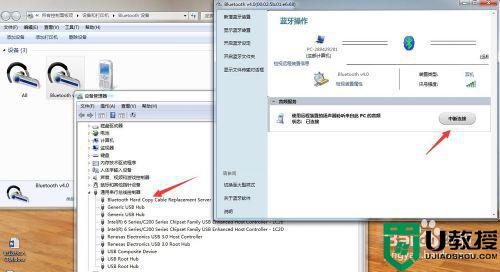
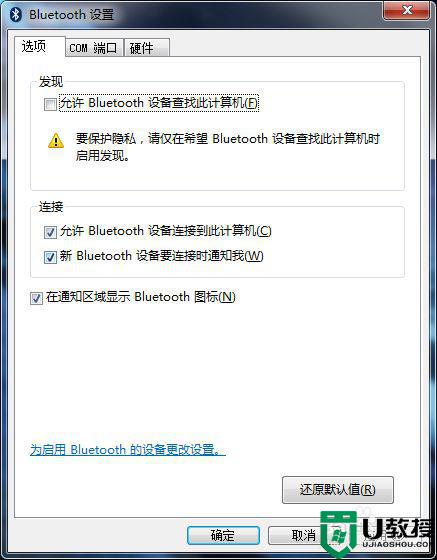
2、确认驱动程序正确后,在电脑右下角的小喇叭处点右键选择”播放设备“选择”播放“选项卡,会看到已经连接的播放设备。
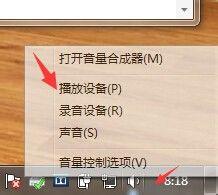
3、在出现的播放调备中选择”蓝牙耳机“再点击下面的”设为默认值“然后点击确定。
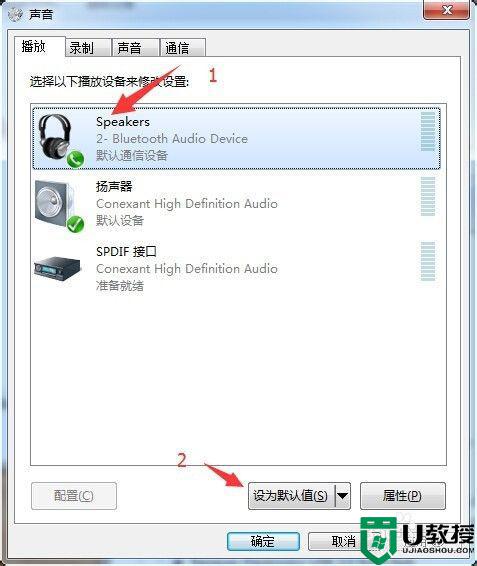
4、将鼠标放在右下角的小喇叭处,你会看到这时的小喇叭上显示为”speaker(bluetooth):100%这时显示声音已经输出到耳机上。

5、随便打开一个声音文件进行测试,再确认是否正确。
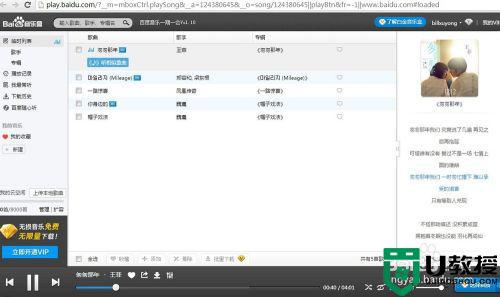
上文详解win7连接蓝牙耳机没声音不能听歌的原因和处理方法,蓝牙驱动安装正确,耳机也就正常播放歌曲声音了。





